主页 > 经验 >
为什么每次开机都要自检?电脑每次开机都自检怎么办?
每次开机,电脑硬盘都自检,电脑每次开机都需要自检,平时也没有非法关机也是同样的情况,为什么每次开机都要自检?电脑每次开机都自检怎么办?下面小编就为大家介绍其原因及解决方法,希望能帮到大家
原来电脑很好,可最近,每次开机,都会出现磁盘自检,而且要等好长时间,非常烦人,为什么每次开机都要自检?电脑每次开机都自检怎么办?下面小编就为大家介绍其原因及解决方法,希望能对大家有所帮助!
开机出现磁盘自检,屏幕一般显示为蓝底白字,很多人误以为是蓝屏,其实不是一码事,自检有很多原因引起,粗略介绍一下:
一,不正确关机,比如直接按电源键关机,或者直接拔电源插头;
二,突然断电引起;
三,程序运行时突然强行中断,或者在同一时间运行好几个大的程序,使CPU满负荷运行,很容易告成磁盘读写错误,就会造成系统文件目录的损坏或丢失,出现这样的情况,往往会在屏幕右下角提示“文件或目录已损坏且无法读取,请运行Chkdsk工具”;
四,磁盘自然老化后,出现的物理坏道;
如果是第四种情况,如果磁盘坏道不严重,可以用隔离坏道方法勉强用一用,但也用不了多久,如果比较严重,赶紧备份数据,更换硬盘。
如果是第一,二种情况,改掉不正确关机习惯,尽量避免突然断电。
如果是第三种情况,运行磁盘的查错功能,就能解决问题,查错方法,提示损坏的文件在哪个盘,就在哪个本地磁盘上右键->属性->工具->开始查错,勾选窗口中那两项,如果是非系统盘,会立即进行查错,如果是系统盘,因为查错要独占文件,只有在下次开机时才能进行查错(也叫自检)。
如果上面的原因都处理了,没有不正确关机或者磁盘有坏道,也没损坏文件的提示,那就是系统设置出了问题,可以手动关掉磁盘自检,本篇介绍四个关闭自检的方法。

取消磁盘自检的第一个方法:修改注册表
1,此方法是要修改注册表来取消磁盘自检,所以先要进入注册表,方法,在开始菜单中打开“运行”程序,然后在运行框中输入regedit命令。

2,进入注册表编辑器后,按此路径HKEY_LOCAL_MACHINE\SYSTEM\CurrentControlSet\Control\Session Manager定位,然后在右侧窗口找到BootExecute这一项,双击。
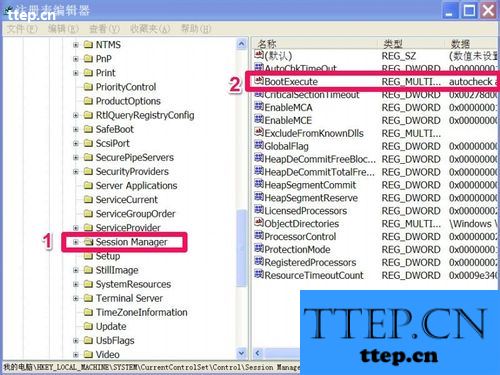
3,在弹出的框中定位到“数据数值”下的编辑框。然后将这个值删除掉,按确定,再按F5刷新一下注册表,就把磁盘自检给关闭了。


取消磁盘自检的第二个方法:DOS命令去掉自检
1,同样在开始菜单中打开运行程序,然后输入cmd命令,打开命令提示符窗口。

2,然后在命令提示符窗口中输入CHKNTFS /T:0这个命令,按回车,即可取消磁盘自检等待时间,这个CHKNTFS为检查的意思,T为等待时间,0为零秒,也就是不用检查的意思。

3,还有单独取消某个磁盘自检的方法,同上面一样,从开始->运行->输入cmd命令,然后在命令提示符中输入chkntfs /x X:命令,就能取消对某个磁盘的自检,解释一下,chkntfs为磁盘检查命令,/x表示取消命令,X:为参数,代为某个磁盘。这条命令中间在两个空格,是不能少的,否则命令格式不对,可以直接在这里复制,然后粘贴到命令框即可。
例如:如果取消C盘自检,其命令格式为:chkntfs /x C:
例如:如果取消D盘自检,其命令格式为:chkntfs /x D:
例如:如果取消E盘自检,其命令格式为:chkntfs /x E:
如果要恢复对某个盘的自检,可使用“chkntfs /d X:”命令,其它的都不要改,只改X:,例如:要恢复C盘自检,把X:改为C:就可以了。

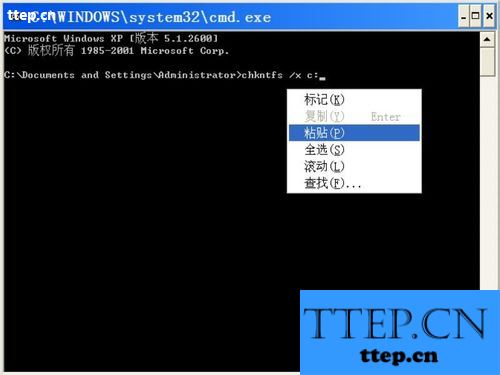
取消磁盘自检的第三个方法:取消磁盘保护
1,有的电脑是带有硬盘数据保护的,如果用户采取了不正确的关机方法,系统就会自动产生硬盘保护措施,把命令写入系统文件msdos.sys中,每次开机都会进行磁盘检查,要如何关闭这种保护,先要去除系统的隐藏属性,才能看到这个名为msdos.sys文件,一般在系统盘根目录下。
去除系统隐藏方法,在系统窗口,点击工具->文件夹选项->查看,去掉“隐藏受保护的操作系统文件(推荐)”勾选,然后单选“显示所有文件和文件夹”这一项,按“应用”与“确定”,就能显示系统隐藏文件。

2,然后进入系统盘(一般都为C盘),在根目录下,就能看到这个文件,先要把它的“只读”属性去掉,后面才能对此文件进行修改,方法,在这个文件上右键->属性->去掉“只读”的勾选->按“应用”与“确定”。
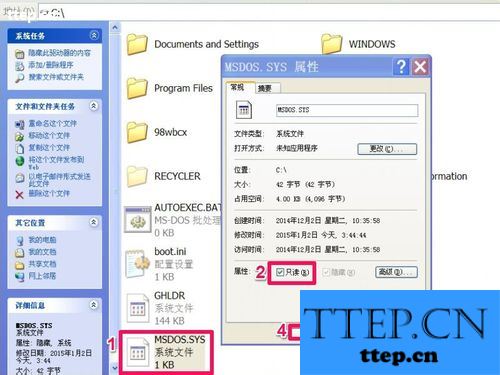
3,去掉只读属性后,右键,用记事本打开这个文件,就能看到这条内容:[options] bootmulti=1 bootgui=1 autoscan=1 要将“autoscan=1”改为“autoscan=0”,然后保存,以后就不会扫描了。
解释一下:autoscan为自动扫描的意思,1为执行扫描,0为不执行扫描。
提示:修改后,仍要把文件改回为只读属性啊。

取消磁盘自检的第四个方法:磁盘整理
1,这个情况有点特殊,一般是软件安装在D盘,因为操作的原回,把D盘文件目录损坏了,开机卡在某个位置,就算重新安装了系统,还是出现自检现象,解决方法,自检时,按回车,跳过自检,先进入系统再说。
进入系统后,在我的电脑中选择D盘,然后在右键菜单中选择“属性”,

2,进入D盘属性窗口后,在“工具”界面里,选择“磁盘整理”下的“开始整理”按钮。
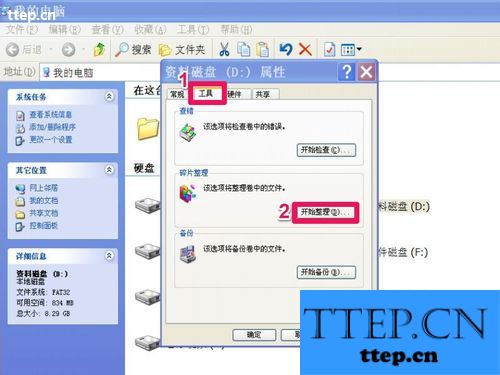
3,进入磁盘整理窗口,先按“分析”按钮,等几分种,让它分析完,然后会弹出提示窗口,告诉是否要进行磁盘整理,按“碎片整理”,磁盘整理的时间会很长,需要有耐心等下去,直到整理完成,
原来电脑很好,可最近,每次开机,都会出现磁盘自检,而且要等好长时间,非常烦人,为什么每次开机都要自检?电脑每次开机都自检怎么办?下面小编就为大家介绍其原因及解决方法,希望能对大家有所帮助!
开机出现磁盘自检,屏幕一般显示为蓝底白字,很多人误以为是蓝屏,其实不是一码事,自检有很多原因引起,粗略介绍一下:
一,不正确关机,比如直接按电源键关机,或者直接拔电源插头;
二,突然断电引起;
三,程序运行时突然强行中断,或者在同一时间运行好几个大的程序,使CPU满负荷运行,很容易告成磁盘读写错误,就会造成系统文件目录的损坏或丢失,出现这样的情况,往往会在屏幕右下角提示“文件或目录已损坏且无法读取,请运行Chkdsk工具”;
四,磁盘自然老化后,出现的物理坏道;
如果是第四种情况,如果磁盘坏道不严重,可以用隔离坏道方法勉强用一用,但也用不了多久,如果比较严重,赶紧备份数据,更换硬盘。
如果是第一,二种情况,改掉不正确关机习惯,尽量避免突然断电。
如果是第三种情况,运行磁盘的查错功能,就能解决问题,查错方法,提示损坏的文件在哪个盘,就在哪个本地磁盘上右键->属性->工具->开始查错,勾选窗口中那两项,如果是非系统盘,会立即进行查错,如果是系统盘,因为查错要独占文件,只有在下次开机时才能进行查错(也叫自检)。
如果上面的原因都处理了,没有不正确关机或者磁盘有坏道,也没损坏文件的提示,那就是系统设置出了问题,可以手动关掉磁盘自检,本篇介绍四个关闭自检的方法。

取消磁盘自检的第一个方法:修改注册表
1,此方法是要修改注册表来取消磁盘自检,所以先要进入注册表,方法,在开始菜单中打开“运行”程序,然后在运行框中输入regedit命令。

2,进入注册表编辑器后,按此路径HKEY_LOCAL_MACHINE\SYSTEM\CurrentControlSet\Control\Session Manager定位,然后在右侧窗口找到BootExecute这一项,双击。
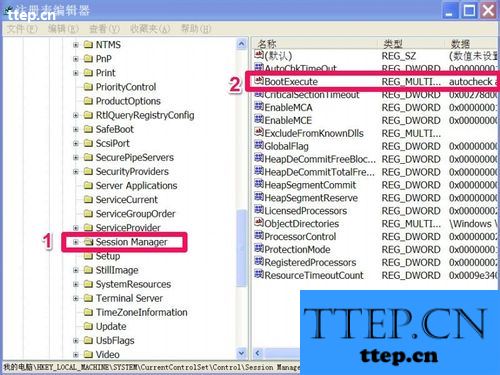
3,在弹出的框中定位到“数据数值”下的编辑框。然后将这个值删除掉,按确定,再按F5刷新一下注册表,就把磁盘自检给关闭了。


取消磁盘自检的第二个方法:DOS命令去掉自检
1,同样在开始菜单中打开运行程序,然后输入cmd命令,打开命令提示符窗口。

2,然后在命令提示符窗口中输入CHKNTFS /T:0这个命令,按回车,即可取消磁盘自检等待时间,这个CHKNTFS为检查的意思,T为等待时间,0为零秒,也就是不用检查的意思。

3,还有单独取消某个磁盘自检的方法,同上面一样,从开始->运行->输入cmd命令,然后在命令提示符中输入chkntfs /x X:命令,就能取消对某个磁盘的自检,解释一下,chkntfs为磁盘检查命令,/x表示取消命令,X:为参数,代为某个磁盘。这条命令中间在两个空格,是不能少的,否则命令格式不对,可以直接在这里复制,然后粘贴到命令框即可。
例如:如果取消C盘自检,其命令格式为:chkntfs /x C:
例如:如果取消D盘自检,其命令格式为:chkntfs /x D:
例如:如果取消E盘自检,其命令格式为:chkntfs /x E:
如果要恢复对某个盘的自检,可使用“chkntfs /d X:”命令,其它的都不要改,只改X:,例如:要恢复C盘自检,把X:改为C:就可以了。

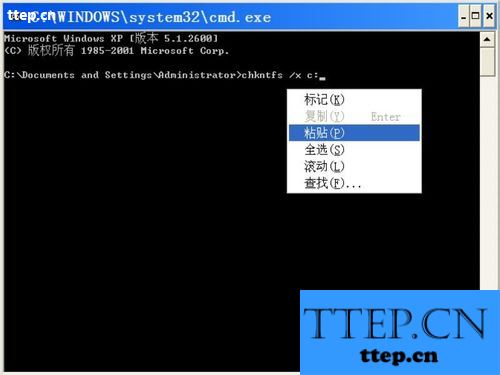
取消磁盘自检的第三个方法:取消磁盘保护
1,有的电脑是带有硬盘数据保护的,如果用户采取了不正确的关机方法,系统就会自动产生硬盘保护措施,把命令写入系统文件msdos.sys中,每次开机都会进行磁盘检查,要如何关闭这种保护,先要去除系统的隐藏属性,才能看到这个名为msdos.sys文件,一般在系统盘根目录下。
去除系统隐藏方法,在系统窗口,点击工具->文件夹选项->查看,去掉“隐藏受保护的操作系统文件(推荐)”勾选,然后单选“显示所有文件和文件夹”这一项,按“应用”与“确定”,就能显示系统隐藏文件。

2,然后进入系统盘(一般都为C盘),在根目录下,就能看到这个文件,先要把它的“只读”属性去掉,后面才能对此文件进行修改,方法,在这个文件上右键->属性->去掉“只读”的勾选->按“应用”与“确定”。
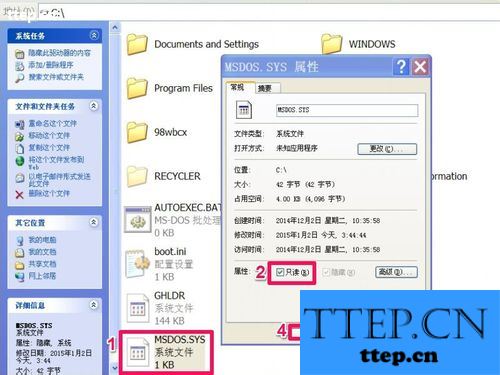
3,去掉只读属性后,右键,用记事本打开这个文件,就能看到这条内容:[options] bootmulti=1 bootgui=1 autoscan=1 要将“autoscan=1”改为“autoscan=0”,然后保存,以后就不会扫描了。
解释一下:autoscan为自动扫描的意思,1为执行扫描,0为不执行扫描。
提示:修改后,仍要把文件改回为只读属性啊。

取消磁盘自检的第四个方法:磁盘整理
1,这个情况有点特殊,一般是软件安装在D盘,因为操作的原回,把D盘文件目录损坏了,开机卡在某个位置,就算重新安装了系统,还是出现自检现象,解决方法,自检时,按回车,跳过自检,先进入系统再说。
进入系统后,在我的电脑中选择D盘,然后在右键菜单中选择“属性”,

2,进入D盘属性窗口后,在“工具”界面里,选择“磁盘整理”下的“开始整理”按钮。
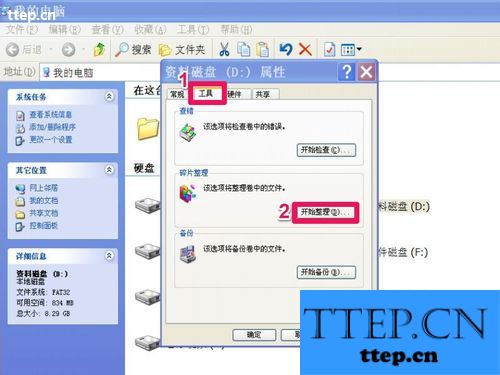
3,进入磁盘整理窗口,先按“分析”按钮,等几分种,让它分析完,然后会弹出提示窗口,告诉是否要进行磁盘整理,按“碎片整理”,磁盘整理的时间会很长,需要有耐心等下去,直到整理完成,
- 最近发表
- 赞助商链接
